有些後台需要讓使用者編輯文章,原本都會有點頭痛,又要去找插件來放了~~好在他也有內建的文章編輯器,會存成HTML的格式,也就是WYSIWYG。
what you see is what you get
就是你看到什麼就是什麼
到時候文章直接用v-html就可以一模一樣的呈現出來啦~
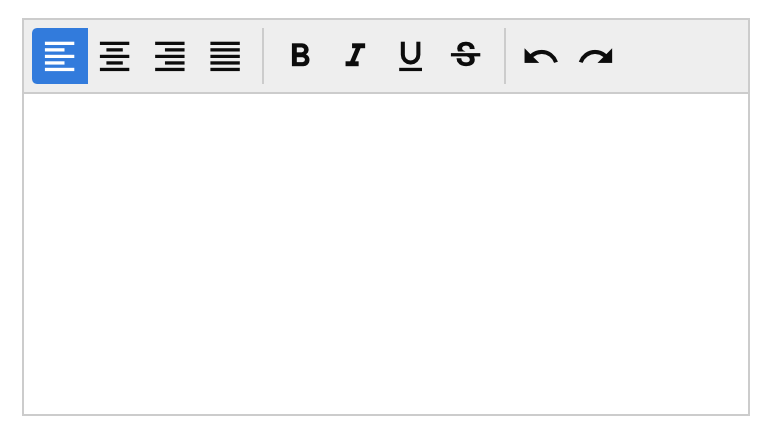
老地方~/quasar.conf.js
framework: {
components: ['QEditor']
}
恩...非常基本,就是長上面那樣~
<q-editor v-model="model" />
要很多功能就看下面吧~
主要設定版面的屬性有三個
設定上方功能列,格式是一個Array包著很多Array,裡面放的參數會對應相對的功能,而不同的Array會拿來當作不同的小區塊
<q-editor v-model="model"
:toolbar="[
['bold', 'italic', 'strike', 'underline'],
['hr', 'link'],
['fullscreen'],
['print']
]"
/>
``
[https://ithelp.ithome.com.tw/upload/images/20181102/20111805BrhuRKXhnj.png](https://ithelp.ithome.com.tw/upload/images/20181102/20111805BrhuRKXhnj.png)
對剛剛toolbar的功能做按鈕文字及功能的客製
label 要顯示的文字icon要顯示的icontip 小提示cmd 若不想用預設的功能名稱,可以用這個在綁回你要的功能/例如這個改粗體的功能
old: {label: 'Bold'}
/可以改成自己的名字,並綁回bold的功能
oooooBIG: { cmd:'bold' }
``
`hamdler` 自定義function 像是要保存等等的 裡面填你在methods的function名稱
``
ave:{
label:'保存',
handler: functionName
``
`disable` 禁用
### 範例
``
q-editor v-model="model"
:toolbar="[
['bold', 'italic', 'strike', 'underline'],
['hr', 'link'],
['fullscreen'],
['print']
]"
:definitions="{
bold: {label: '粗體', icon: null, tip: '這是粗體'}
}"
>
``
[https://ithelp.ithome.com.tw/upload/images/20181102/20111805dqLND6llF5.png](https://ithelp.ithome.com.tw/upload/images/20181102/20111805dqLND6llF5.png)
設定選中的字體,要配合toolbar來用
q-editor v-model="model"
:toolbar="[
['arial', 'arial_black', 'comic_sans'],
]"
:fonts="{
arial: 'Arial',
arial_black: 'Arial Black',
comic_sans: 'Comic Sans MS'
}"
>
``
[https://ithelp.ithome.com.tw/upload/images/20181102/20111805lQWk9QHkQ5.png](https://ithelp.ithome.com.tw/upload/images/20181102/20111805lQWk9QHkQ5.png)
@input 輸入時觸發@fullscreen(true/false) 切換全螢幕時觸發